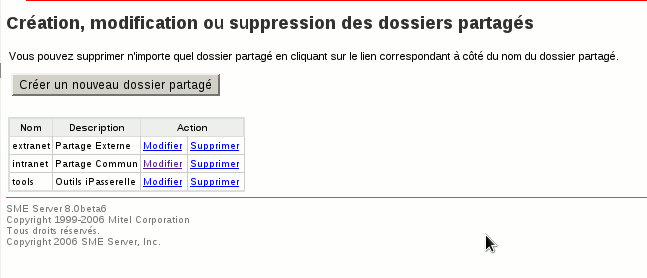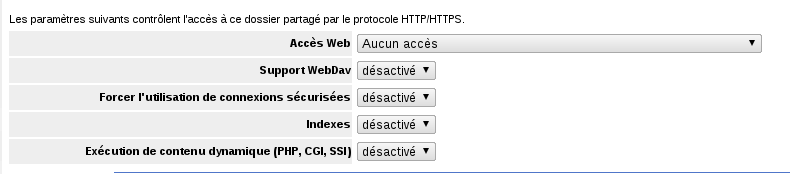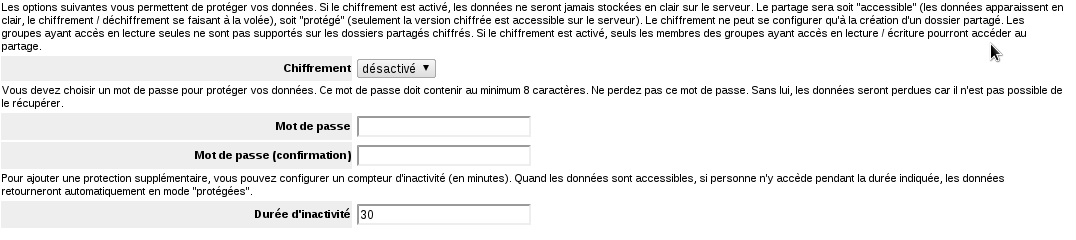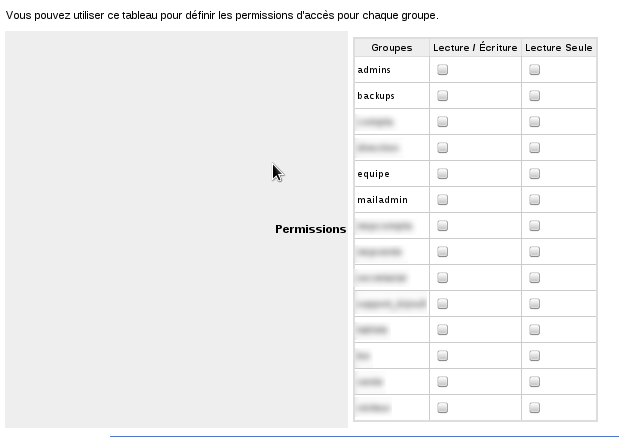Table des matières
Gestion des dossiers partagés
Votre iPasserelle vous permet de centraliser toutes les données de votre entreprise, en jouant le rôle d'un NAS 1). Grâce au module Dossiers Partagés, vous pouvez gérer des espaces de stockages (que l'on dénommera partages dans la suite de ce document). Pour chaque partage, vous pouvez définir la liste des groupes d'utilisateurs ayant accès en lecture, ou en écriture, ainsi que les modes d'accès à ce partage.
La page d'accueil se présente comme ceci:
Dans le tableau récapitulant les partages existants, vous pouvez modifier ou supprimer les partages.
Le bouton en haut Créer un nouveau dossier partagé vous permet de définir un nouvel espace de stockage. La page de création se compose de 5 sections:
Création / Modification
Nom
La première partie vous permet de définir un nom et une description pour le partage. Le nom ne doit contenir que des lettres minuscules, des chiffres, des traits d'union, des points, des traits de soulignement et commencer par une minuscule. Il ne peut pas être identique à un autre nom existant (utilisateur, groupe ou pseudonyme). La description est un peu plus souple, et ne doit simplement pas contenir de caractères accentués.
Types d'accès
Chaque partage peut être rendu accessible selon différentes méthodes, détaillées ci-dessous
Réseau local
La méthode la plus classique pour accéder aux partages est par le protocole SMB/CIFS 2). En activant cet accès, le partage sera accessible dans le voisinage réseau. Trois paramètres sont disponibles:
- Accès SMB: permet d'activer ou de désactiver l'accès par le voisinage réseau. Trois valeurs sont possibles pour ce paramètres:
- Activé, Visible (valeur par défaut): permet d'activer le partage, et de le rendre visible dans le voisinage réseau
- Activé, masqué: l'accès par le voisinage réseau est activé, mais il n’apparaîtra pas dans la liste des partage disponible. Pour y accéder, il faut connaitre le nom exacte du partage.
- Désactivé: le partage ne sera pas accessible par le voisinage réseau
- Corbeille: Les système Microsoft Windows ne crées pas de corbeille sur les partages réseau. Si un utilisateur supprime un fichier, le fichier sera immédiatement supprimé. Cette option permet à l'iPasserelle de contourner cette limitation, en gérant elle même une corbeille pour chaque partage réseau. Si cette option est activée, lorsqu'un utilisateur supprime un fichier, l'iPasserelle déplacera ce fichier dans le répertoire Recycle Bin au lieu de le supprimer. Trois valeurs sont possibles pour ce paramètre:
- désactivé (par défaut): la corbeille réseau est désactivée, les fichiers seront supprimés directement
- Activé, conserve la dernière version: la corbeille sera activée, seule la dernière version de chaque fichier est conservée
- Activé, conserve toutes les versions: la corbeille sera activée, si deux fichiers portant le même nom sont supprimés, ils seront tous conservés (en ajoutant un suffixe pour les différentier)
- Durée de conservation: ce paramètre détermine combien de temps les fichiers dans la corbeille réseau sont conservés. Ce paramètre est ignoré si la corbeille réseau est désactivée. Vous pouvez sélectionner ici une durée de conservation comprise entre 1 semaine et 1 an. Les fichiers restés dans la corbeille au delà de la limite configurée seront supprimés.
Web
Chaque partage peut être rendu accessible par le web. Dans la plupart des cas, l'accès web ne fournit qu'un accès en lecture seule. Cinq options vous permettent d'affiner le type d'accès par le web:
- Accès Web: permet d'activer ou désactiver l'accès à ce partage par le web. Six valeurs sont disponibles:
- Aucun accès: le partage ne sera pas accessible par le web
- Tout internet (aucun mot de passe requis): ce partage sera accessible depuis n'importe où sur internet, et aucun mot de passe ne sera demandé (mais l'accès sera toujours en lecture seule)
- Tout internet (mot de passe requis): ce partage sera accessible depuis n'importe où, après s'être authentifié. Il faut disposer au minimum d'un droit d'accès en lecture seule pour y accéder.
- Tout internet (mot de passe requis en dehors des réseaux locaux): le partage sera accessible depuis n'importe où, mais l'accès depuis l'extérieur devra être authentifié. L'accès depuis le réseau local ne demandera pas de mot de passe
- Réseau local (aucun mot de passe requis): l'accès ne sera autorisé que depuis le réseau local. Aucun mot de passe ne sera demandé pour y accéder.
- Réseau local (mot de passe requis): l'accès ne sera autorisé que depuis le réseau local, et un mot de passe sera demandé.
- Support WebDav: permet d'activer ou de désactiver le support du webdav sur ce partage. Le webdav est une extension du protocole HTTP permettant d'écrire sur le partage (alors que l'HTTP simple ne permet que de lire). Si le webdav est activé, vous pouvez utiliser un client webdav pour accéder à ce partage. Par exemple, le logiciel BitKinex pour les systèmes Windows. Une authentification sera toujours obligatoire pour écrire dans le partage à travers le protocole webdav.
- Forcer l'utilisation de connexions sécurisées: ce paramètres permet de forcer l'utilisation de connexion sécurisées (HTTPS) pour accéder à ce partage. il est vivement recommandé d'activer cette fonction lorsqu'un mot de passe est requis pour accéder au partage.
- Indexes: Si ce paramètre est activé, alors l'iPasserelle listera les fichiers présents dans le partage lorsque l'on y accède par le web.
- Exécution de contenu dynamique: si ce paramètre est activé, alors le partage pourra être utilisé pour y stocker une application web. L’interprétation du langage PHP sera activée, et le serveur pourra exécuter les scripts CGI s'il sont placés dans un sous répertoire nommé cgi-bin (à créer)
Ajaxplorer
Ce paramètre permet d'activer ou non l'accessibilité de ce partage par le gestionnaire de fichier en mode web Ajaxplorer
Chiffrement
Il est possible de chiffrer le contenu des partages. Ce chiffrement ne peut se configurer que lors de la création d'un partage (il n'est plus possible de l'activer après la création). Lorsqu'un dossier partagé est chiffré, il peut être sous deux modes différents:
- Mode protégé: c'est le mode par défaut. Dans cet état, le contenu du partage ne sera pas accessible (ni même visible). Toutes les données sont protégées par un mot de passe.
- Mode activé: dans ce mode, le contenu du partage est accessible (uniquement aux membres des groupes autorisés). Les données sont visibles de façon transparente pour les utilisateurs, l'iPasserelle se chargeant de déchiffrer les données.
Pour passer du mode protégé au mode activé, le mot de passe sera demandé. Seuls les utilisateurs ayant accès au partage peuvent faire cette opération.
Pour configurer le chiffrement d'un dossier, vous disposez de 3 options:
- Chiffrement: permet d'activer ou de désactiver la fonction de chiffrement de ce partage.
- Mot de passe: permet de définir le mot de passe qui permettra de déverrouiller l'accès à ce partage
- Mot de passe (Confirmation): vous devez simplement taper une nouvelle fois le mot de passe
- Durée d'inactivité: permet de remettre automatiquement le partage en mode protégé s'il n'est pas utilisé pendant cette période (en minutes)
Le changement de mode (protégé / activé) se fait au travers de la page Chiffrement des dossiers partagés
Droits d'accès
La seconde section permet de définir les droits d'accès sur le partage. Les droits d'accès sont définis par groupes d'utilisateurs sur l'ensemble du partage. Il n'est pas possible de définir des permissions spécifiques pour un sous répertoire. Pour chaque groupe et utilisateur préalablement créé sur le système (voir cette page et cette page), il est possible de définir un accès en lecture seule ou en lecture et écriture, en cochant la case correspondante. Si aucune case n'est cochée, alors le groupe n'aura pas accès à ce partage. L'accès en lecture / écriture implique le droit de lecture, il n'est donc pas nécessaire de cocher les deux cases. Les permissions au niveau des utilisateurs sont prioritaires par rapport à celles des groupes (Si un utilisateur est coché pour un accès en lecture seule, il n'aura accès qu'en lecture seule, même s'il est membre d'un groupe ayant accès en lecture / écriture). Si l'utilisateur n'a pas de permission spécifique, les droits les plus élevés s'appliquent (si un utilisateur est membre de deux groupes, dont l'un n'a aucun accès et l'autre a accès en écriture, alors l'utilisateur aura un accès en écriture sur la partage).
⬅ Sommaire